
Konvertieren Sie Excel (XLS, XSLX) in PowerPoint mit C# .NET
Excel und PowerPoint sind zwei der am häufigsten verwendeten Softwaretools in der heutigen Geschäftswelt. Excel wird für die Datenanalyse und -verwaltung verwendet, während PowerPoint für die Erstellung von Präsentationen verwendet wird. Manchmal müssen Sie möglicherweise Excel-Arbeitsblätter in PowerPoint-Präsentationen konvertieren, entweder um Ihre Daten optisch ansprechender zu präsentieren oder um eine Zusammenfassung Ihrer Analyse bereitzustellen. Dies kann bei manueller Ausführung eine zeitaufwändige Aufgabe sein, insbesondere wenn Sie die Daten häufig aktualisieren müssen. Glücklicherweise gibt es eine Lösung, die diesen Prozess automatisieren und Ihnen viel Zeit sparen kann.
In diesem Blogbeitrag zeigen wir Ihnen, wie Sie die C#-REST-API verwenden, um den Prozess der Konvertierung von Excel-Arbeitsblättern in PowerPoint-Präsentationen zu automatisieren. Wir behandeln alles, was Sie wissen müssen, von der Einrichtung der Umgebung bis zum Schreiben des Codes. Also lasst uns anfangen!
- Excel-zu-PowerPoint-Konvertierungs-API
- Excel mit C# in PowerPoint einfügen
- Excel zu PPT mit cURL-Befehlen
Excel-zu-PowerPoint-Konvertierungs-API
Das Konvertieren von Excel-Arbeitsblättern in PowerPoint-Präsentationen mit Aspose.Cells Cloud SDK for .NET bietet mehrere Vorteile. Erstens spart es Zeit, indem es den Konvertierungsprozess automatisiert, sodass Sie sich auf andere Aufgaben konzentrieren können. Zweitens verringert es die Wahrscheinlichkeit von Fehlern, die beim manuellen Kopieren und Einfügen von Daten aus Excel in PowerPoint auftreten können. Darüber hinaus ist es ein benutzerfreundliches Tool und erfordert ein wenig vorherige Programmiererfahrung. Mit seiner einfachen Benutzeroberfläche und den unkomplizierten Anweisungen können Sie Ihre Excel-Arbeitsblätter schnell und problemlos in PowerPoint-Präsentationen umwandeln.
Um zu beginnen, müssen wir den Verweis in unserer Anwendung über den NuGet-Paket-Manager hinzufügen. Suchen Sie also nach „Aspose.Cells-Cloud“ und klicken Sie auf die Schaltfläche Paket hinzufügen. Zweitens, falls Sie kein Konto über Cloud Dashboard haben, erstellen Sie bitte ein kostenloses Konto mit einer gültigen E-Mail-Adresse und erhalten Sie Ihre personalisierten Kundenanmeldeinformationen.
Excel mit C# in PowerPoint einfügen
Bitte verwenden Sie das unten angegebene Code-Snippet, um Excel mit C# in PowerPoint einzubetten.
// Vollständige Beispiele und Datendateien finden Sie unter
https://github.com/aspose-cells-cloud/aspose-cells-cloud-dotnet/
// Erhalten Sie Client-Anmeldeinformationen von https://dashboard.aspose.cloud/
string clientSecret = "4d84d5f6584160cbd91dba1fe145db14";
string clientID = "bb959721-5780-4be6-be35-ff5c3a6aa4a2";
// Erstellen Sie eine CellsApi-Instanz, indem Sie ClientID- und ClientSecret-Details angeben
CellsApi instance = new CellsApi(clientID, clientSecret);
// Name unserer Eingabe-Excel-Datei
string name = "myDocument.xls";
// Format für die resultierende PowerPoint-Präsentation
string format = "PPTX";
try
{
// Laden Sie die Datei vom lokalen Laufwerk
using (var file = System.IO.File.OpenRead(name))
{
// Initialisieren Sie die Konvertierungsoperation
var response = instance.CellsWorkbookPutConvertWorkbook(file, format: format, outPath: null);
// Speichern Sie das resultierende PowerPoint auf dem lokalen Laufwerk
using (var fileStream = new FileStream("Embedded.pptx", System.IO.FileMode.OpenOrCreate, FileAccess.Write))
{
response.CopyTo(fileStream);
}
// Erfolgsmeldung drucken, wenn die Konvertierung erfolgreich ist
if (response != null && response.Equals("OK"))
{
Console.WriteLine("Excel to PowerPoint Conversion successful !");
Console.ReadKey();
}
}
catch (Exception ex)
{
Console.WriteLine("error:" + ex.Message + "\n" + ex.StackTrace);
}
Lassen Sie uns das obige Code-Snippet verstehen:
CellsApi instance = new CellsApi(clientID, clientSecret);
Erstellen Sie ein CellsApi-Objekt, während Sie Clientanmeldeinformationen als Argumente übergeben.
var file = System.IO.File.OpenRead(name)
Lesen Sie die Eingabe-Excel-Arbeitsmappe mit der OpenRead(…)-Methode der System.IO.File-Klasse.
CellsWorkbookPutConvertWorkbook(file, format: format, outPath: resultantFile);
Rufen Sie die obige Methode auf, um Excel in das PowerPoint-Format zu konvertieren.
using (var fileStream = new FileStream("myResultant.docx", System.IO.FileMode.OpenOrCreate, FileAccess.Write))
{
response.CopyTo(fileStream);
}
Um nun das resultierende PowerPoint (PPTX) auf dem lokalen Laufwerk zu speichern, verwenden Sie bitte die obigen Codezeilen. Alle Ausnahmen, die während der Konvertierung von Excel in PowerPoint auftreten können, werden im Try-Catch-Block behandelt.
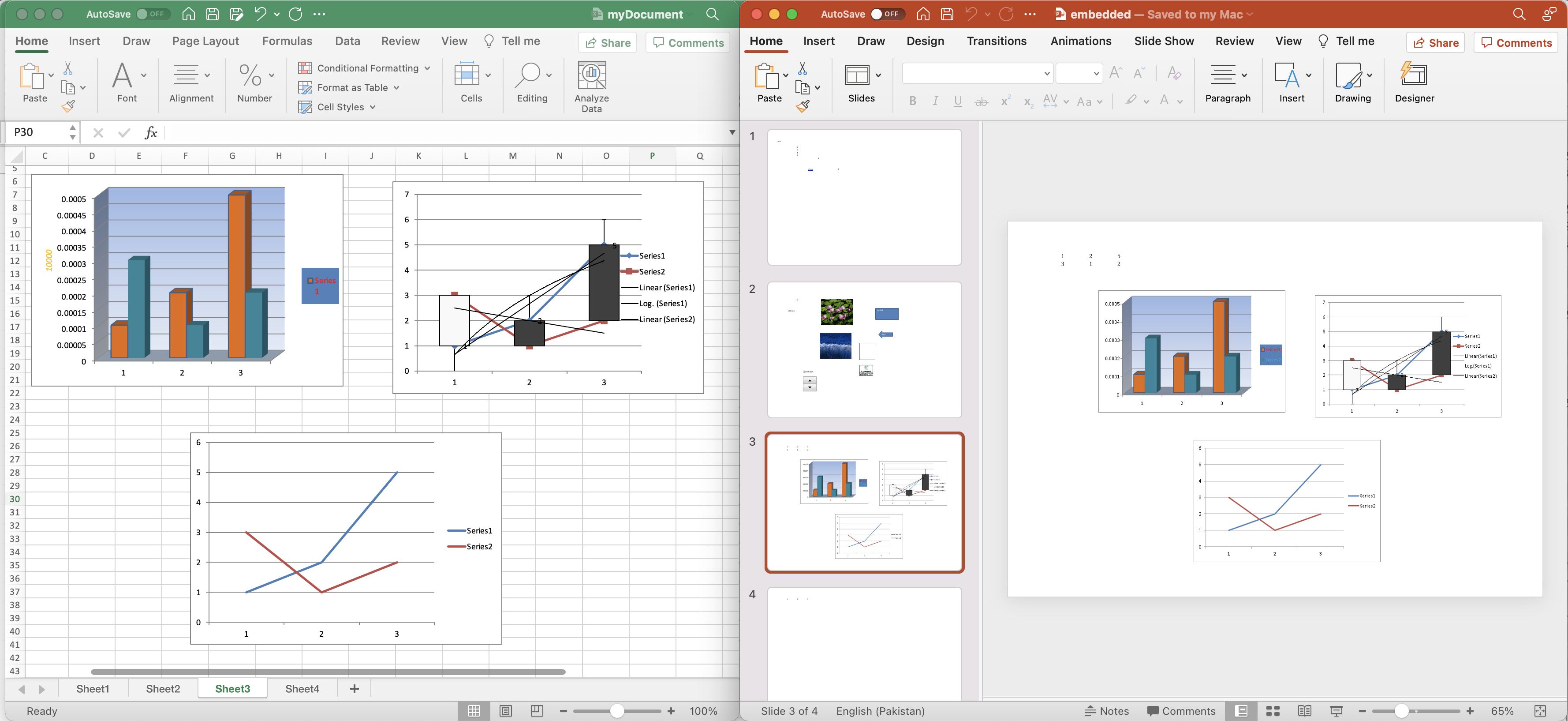
Excel-zu-PowerPoint-Konvertierungsvorschau.
Das im obigen Beispiel verwendete Beispiel-Excel-Arbeitsblatt kann von myDocument.xlsx.
Excel zu PPT mit cURL-Befehlen
Einer der Hauptvorteile der Verwendung von cURL-Befehlen zum Aufrufen einer REST-API besteht darin, dass sie eine einfache und flexible Möglichkeit bieten, über die Befehlszeile mit webbasierten APIs zu interagieren. Darüber hinaus bieten cURL-Befehle und die REST-API eine benutzerfreundliche Oberfläche, die keine vorherige Programmiererfahrung erfordert. Daher können Sie mit einfachen Anweisungen und leicht verständlichen Befehlen Ihre Excel-Arbeitsblätter schnell und effizient in PowerPoint-Präsentationen einbetten.
Zuerst müssen wir ein JWT-Zugriffstoken basierend auf Client-Anmeldeinformationen generieren:
curl -v "https://api.aspose.cloud/connect/token" \
-X POST \
-d "grant_type=client_credentials&client_id=bb959721-5780-4be6-be35-ff5c3a6aa4a2&client_secret=4d84d5f6584160cbd91dba1fe145db14" \
-H "Content-Type: application/x-www-form-urlencoded" \
-H "Accept: application/json"
Jetzt müssen wir den folgenden Befehl ausführen, um eine Excel-Arbeitsmappe in eine PowerPoint-Präsentation einzubetten. Nach erfolgreicher Konvertierung wird die resultierende Datei auf dem lokalen Laufwerk gespeichert (gemäß dem im Parameter -o angegebenen Pfad).
curl -v -X GET "https://api.aspose.cloud/v3.0/cells/myDocument(1).xlsx?format=PPTX&isAutoFit=true&onlySaveTable=false&checkExcelRestriction=true" \
-H "accept: application/json" \
-H "authorization: Bearer <JWT Token>" \
-o "Embed.pptx"
Eine weitere Option besteht darin, Excel in PowerPoint zu konvertieren und die Ausgabe im Cloud-Speicher zu speichern.
curl -v -X GET "https://api.aspose.cloud/v3.0/cells/myDocument(1).xlsx?format=PPTX&isAutoFit=true&onlySaveTable=false&outPath=embedded.pptx&checkExcelRestriction=true" \
-H "accept: application/json" \
-H "authorization: Bearer <JWT Token>"
Abschließende Bemerkungen
Zusammenfassend bieten Aspose.Cells Cloud SDK für .NET und cURL-Befehle eine effiziente und benutzerfreundliche Möglichkeit, Excel-Arbeitsblätter in PowerPoint-Präsentationen zu konvertieren. Durch die Kombination der Leistungsfähigkeit cloudbasierter Technologie mit der Flexibilität von cURL-Befehlen können Sie Ihren Konvertierungs- und Einbettungsprozess automatisieren, Zeit sparen und die Genauigkeit verbessern. Mit seinen einfachen Anweisungen und leicht verständlichen Befehlen optimieren Sie Ihren Arbeitsablauf und steigern Ihre Produktivität. Wir hoffen, dass dieser Blogbeitrag Ihnen wertvolle Einblicke und Anleitungen zur Verwendung von Aspose.Cells Cloud SDK für .NET zur Verbesserung Ihres Konvertierungsprozesses von Excel zu PowerPoint gegeben hat.
Nichtsdestotrotz empfehlen wir dringend, die leicht verständliche umfassende Dokumentation zu lesen, in der die Details zu anderen spannenden Funktionen der API erklärt werden. Falls Sie bei der Verwendung der API auf Probleme stoßen, kontaktieren Sie uns bitte über das Kundensupport-Forum.
In Verbindung stehende Artikel
Bitte besuchen Sie die folgenden Links, um mehr darüber zu erfahren: